Freebox Mini 4K電視盒的主要新功能是它運行Android TV。該作業系統越來越受到開發人員的追捧,因此提供了廣闊的軟體前景。然而,免費似乎限制了谷歌作業系統的可能性。因此,雖然 Netflix 應用程式可以在其他裝置上的 Android TV Play 商店中使用,但 Mini 4K 機上盒上完全不存在該應用程式...這一點我們在我們第一次處理盒子。
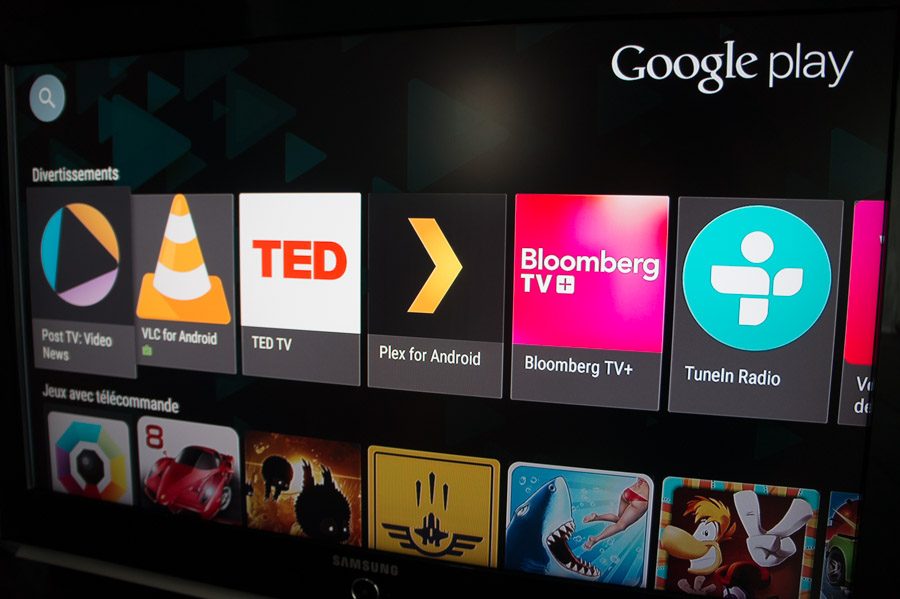
下面的照片顯示了當您在商店中搜尋 Netflix 應用程式時 Mini 4K 顯示的內容。然而,免費團隊在第一次測試期間告訴我們,可以使用「Google Cast」功能觀看 Netflix。我們收到案件後發現……事實並非如此。
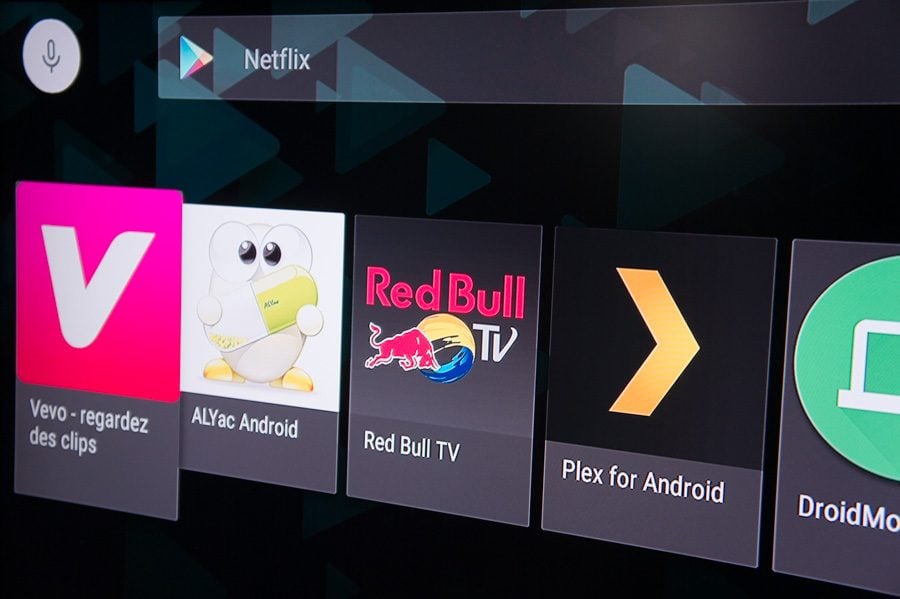
不過,確實有辦法在 Freebox Mini 4K 上使用 Netflix 應用程式!以下是安裝方法。
步驟1:下載APK
首先,先找到一個可以容納 .apk 格式的 Netflix 應用程式的 USB 金鑰,換句話說,是 Android 的可執行檔。您可以在我們的網站 telecharger.com 上輕鬆找到它:
下載 Android 版 Netflix 應用
但要小心,也許你會想下載專為 Android TV 設計的 apk,此處引用,但我們從一開始就告訴您,它不適用於迷你 4K 盒子。如果該版本的應用程式安裝正確,系統啟動它會導致黑屏。
步驟2:授權安裝應用程式
然後將 APK 檔案複製到 USB 隨身碟並將其插入 mini 4K 的 USB 連接埠之一。

進入“參數”選單玩家。
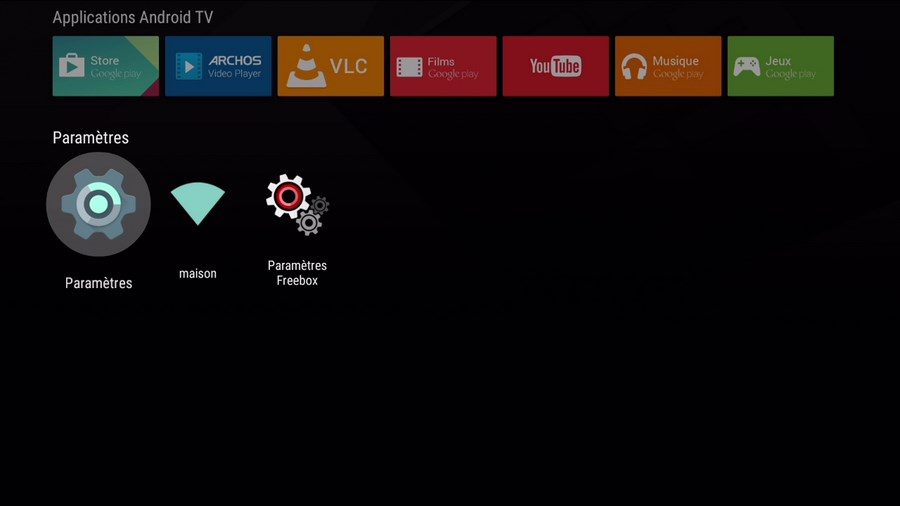
在此介面下,一路向下,直到到達“個人”選單,然後選擇“安全性和限制”。
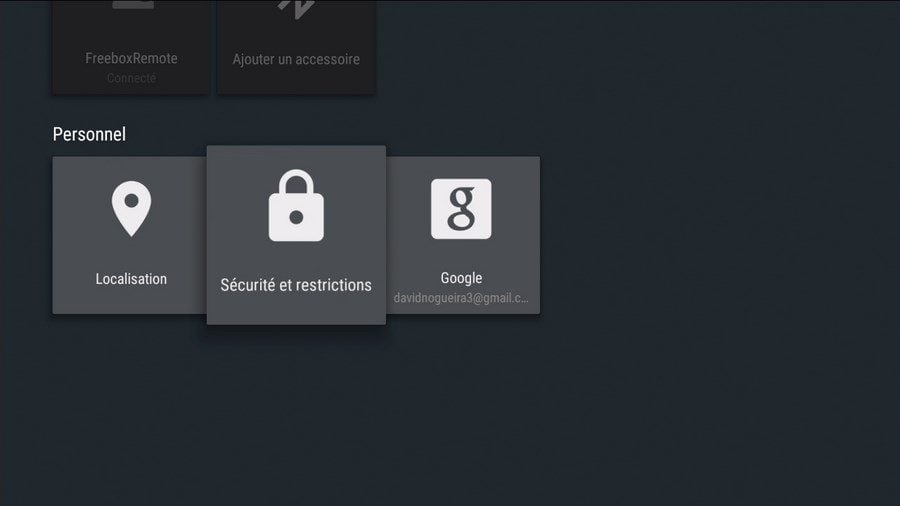
與智慧型手機的 Android 系統一樣,Android TV 允許安裝外部來源的程式。為此,您必須啟動稱為「未知來源」的功能。
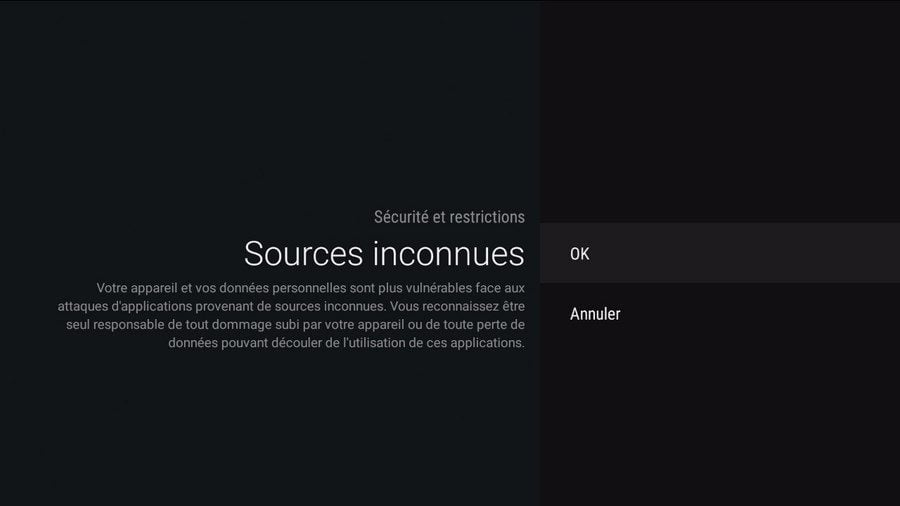
出現一條警告訊息,但別無選擇:我們進行驗證,然後繼續安裝。
第 3 步:安裝應用程式
現在,要從 USB 隨身碟安裝應用程序,系統必須可以存取它。前往「商店」下載檔案瀏覽器。
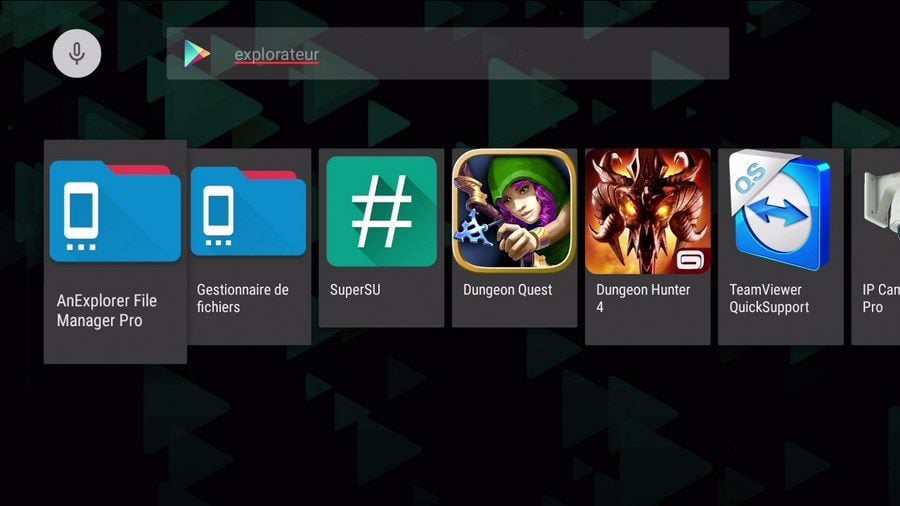
有機會測試這個 Freebox 的語音搜尋功能,它根據我們的「資源管理器」請求為我們提供了一個檔案管理器。
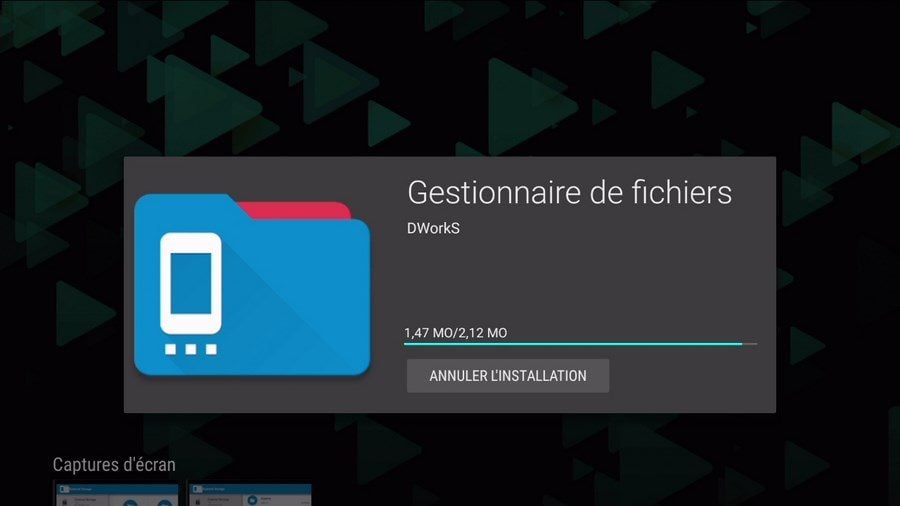
安裝後,此檔案管理器將提供對儲存 Netflix apk 的 USB 金鑰的存取。
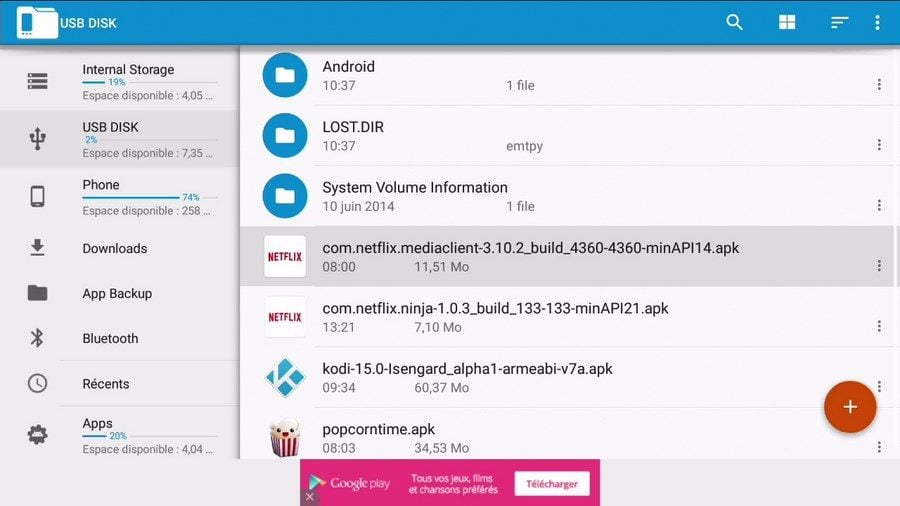
我們執行不同的安裝步驟,沒有任何問題,直到安裝完成。
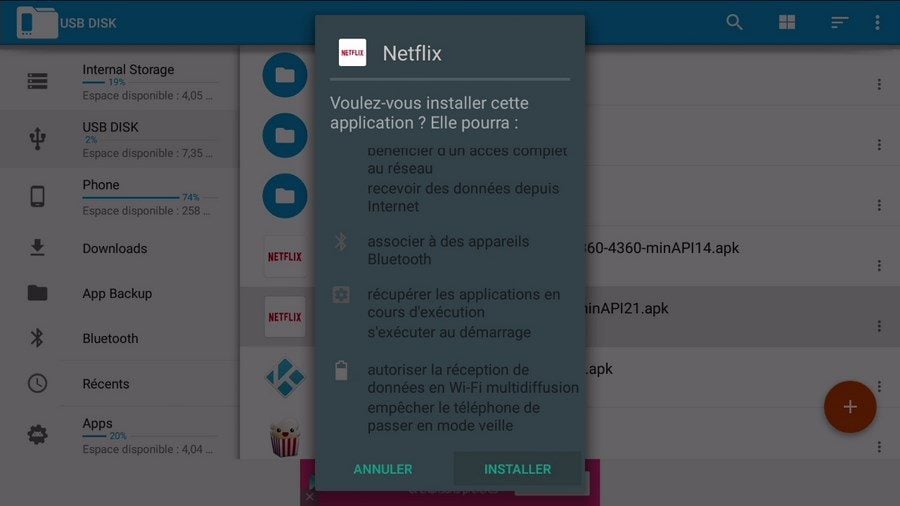
第 4 步:找到 Netflix 應用程式
回到 Android TV 主選單下,我們注意到該應用程式不在那裡。這是正常現象,這不是從商店下載的應用程式。因此,您必須手動搜尋它。
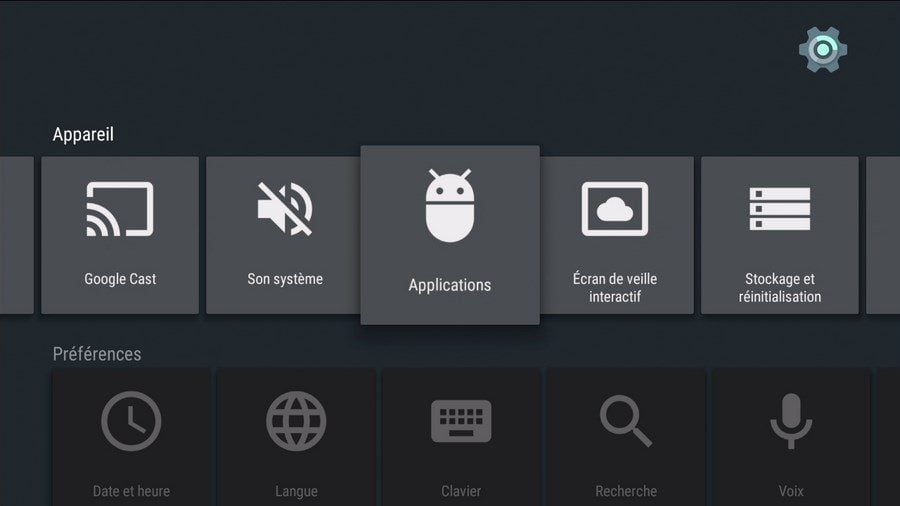
在「設定」、「裝置」和「應用程式」選單中,我們可以找到盒子記憶體中存在的所有內容,其中包括「下載的應用程式」中的 Netflix。
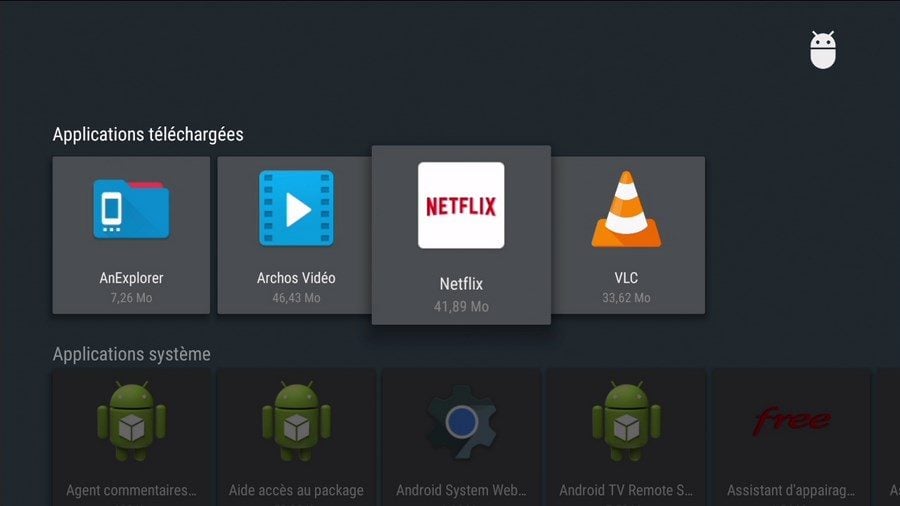
一鍵打開應用程序,瞧,幾秒鐘就足以訪問應用程式介面。
第五步:我們表明自己的身份,一切就結束了
當然,使用 Netflix 應用程式首先要輸入您的憑證。
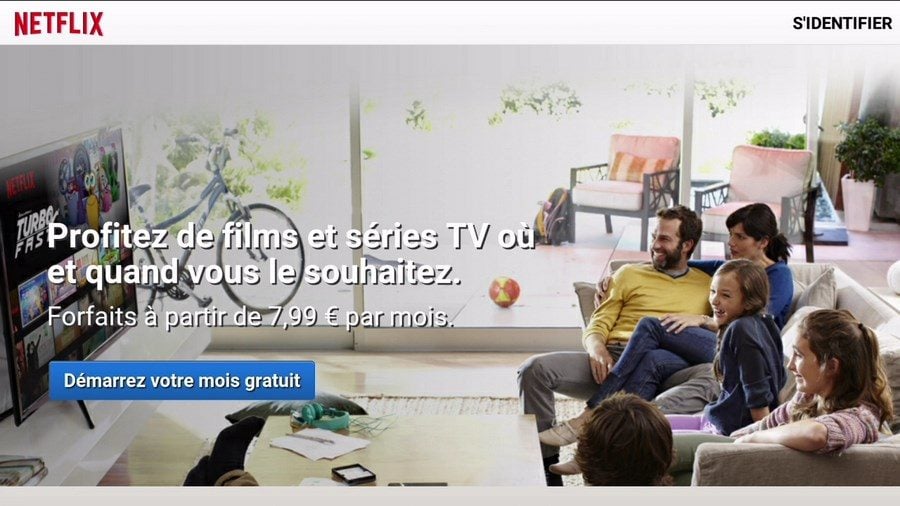
為了更輕鬆地輸入此訊息,我們建議使用 USB 鍵盤和/或滑鼠(有足夠的 USB 連接埠)。就我們而言,我們擁有終極武器:迷你無線 USB 鍵盤和滑鼠套件。

我們拿出了一個網路上買的模式大約三十歐元伴隨我們的 Freebox 革命。在這裡也很有效。輸入所有資訊後,您將在電視上找到 Netflix 介面。
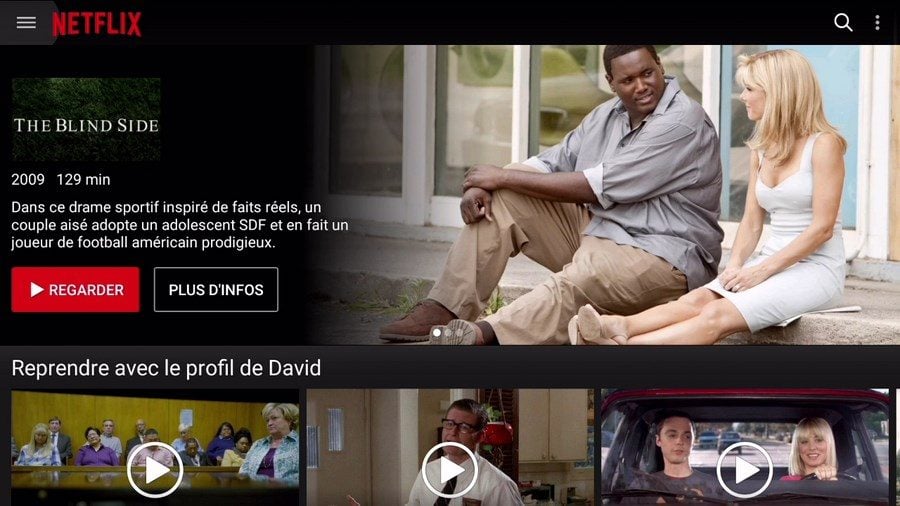
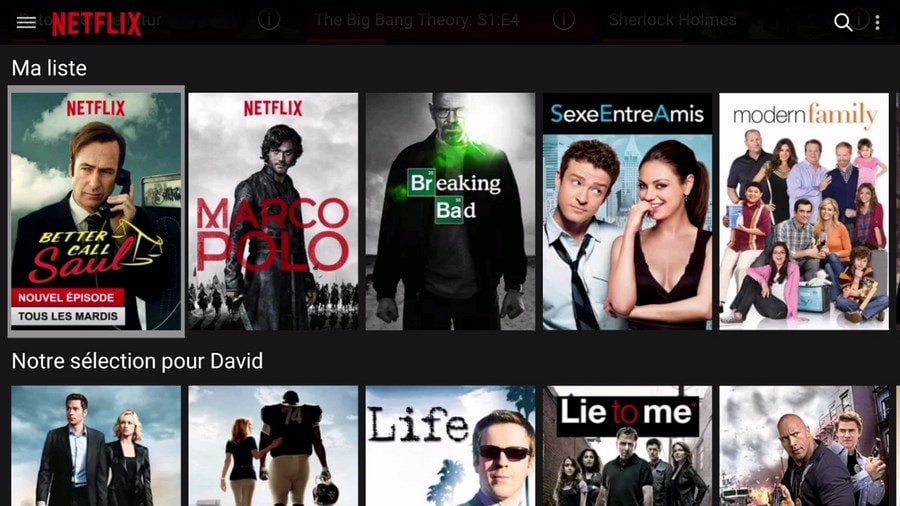

然而有些錯誤
Freebox Mini 4K 上的 Netflix,所以它可以工作,但您實際上必須更喜歡使用無線滑鼠(或更好的如果可能),以便在該最初設計用於觸控螢幕的應用程式介面中更輕鬆地導航。下面是帶有陀螺儀感應器的滑鼠,旋轉空中滑鼠它的運作方式有點像 Wii 控制器。 Freebox Mini 4K也認可它

在我們的測試過程中,我們也注意到這種駭客攻擊會導致一些顯示錯誤。在我們的 42 吋全高清電視(我們應該指出,是 7 年前)上,影像無法完整顯示。僅供參考,如果在上面的幾個螢幕截圖中看不到這一點,那是因為我們從視訊擷取盒中獲取了它們。後者不允許您捕獲視訊串流(這對於為您提供本視訊教學來說是實用的),因為 HDCP(高頻寬數位內容保護)保護會阻止錄製。
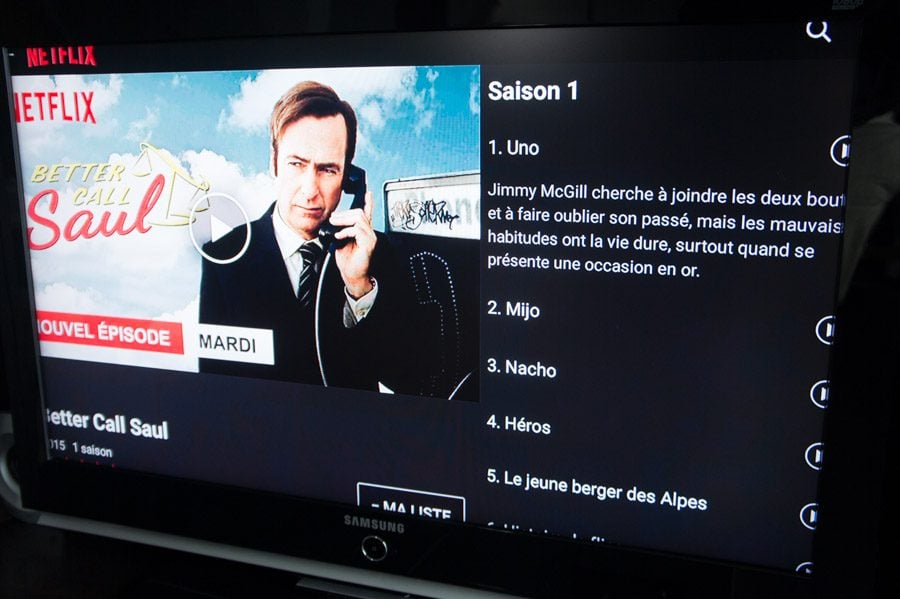
因此,在側面(帳戶管理和主題選擇)、螢幕底部(播放/暫停、視訊前進)或螢幕頂部(語言選擇)可訪問的功能並不容易訪問,特別是如果您只使用遙控器。
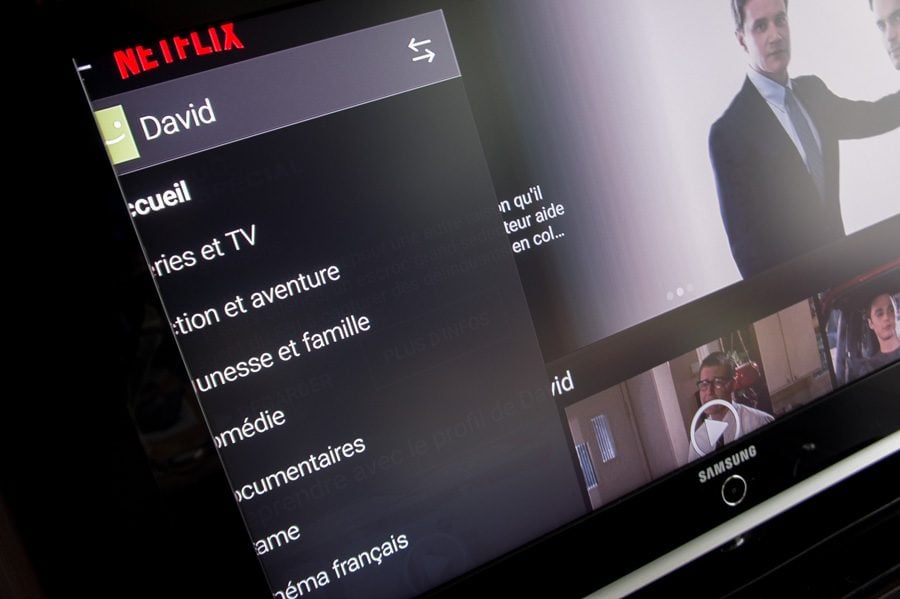
我們向 Free 回報了這個問題,Free 告訴我們該錯誤來自 Android TV。就目前情況而言,作業系統會自動調整影片......只不過這裡的結果非常平均。
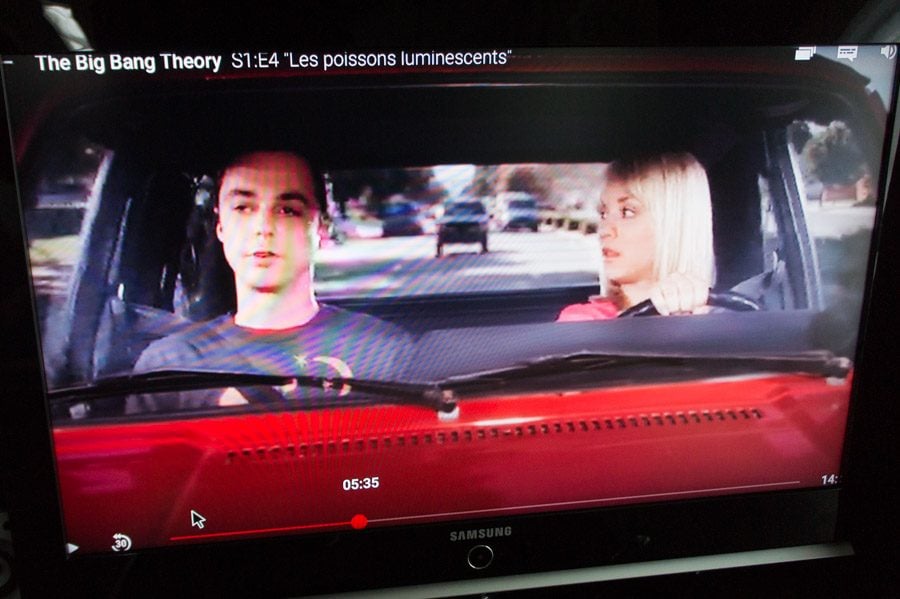
然後,我們向Free 技術人員提到了一種允許您調整圖像大小的功能的可能性,就像您可以在Freebox Revolution 的選單下所做的那樣,但沒有給我們具體的答案,除了「事情會在未來迅速發展”幾週。”
🔴為了不錯過任何01net新聞,請關注我們谷歌新聞等WhatsApp。






